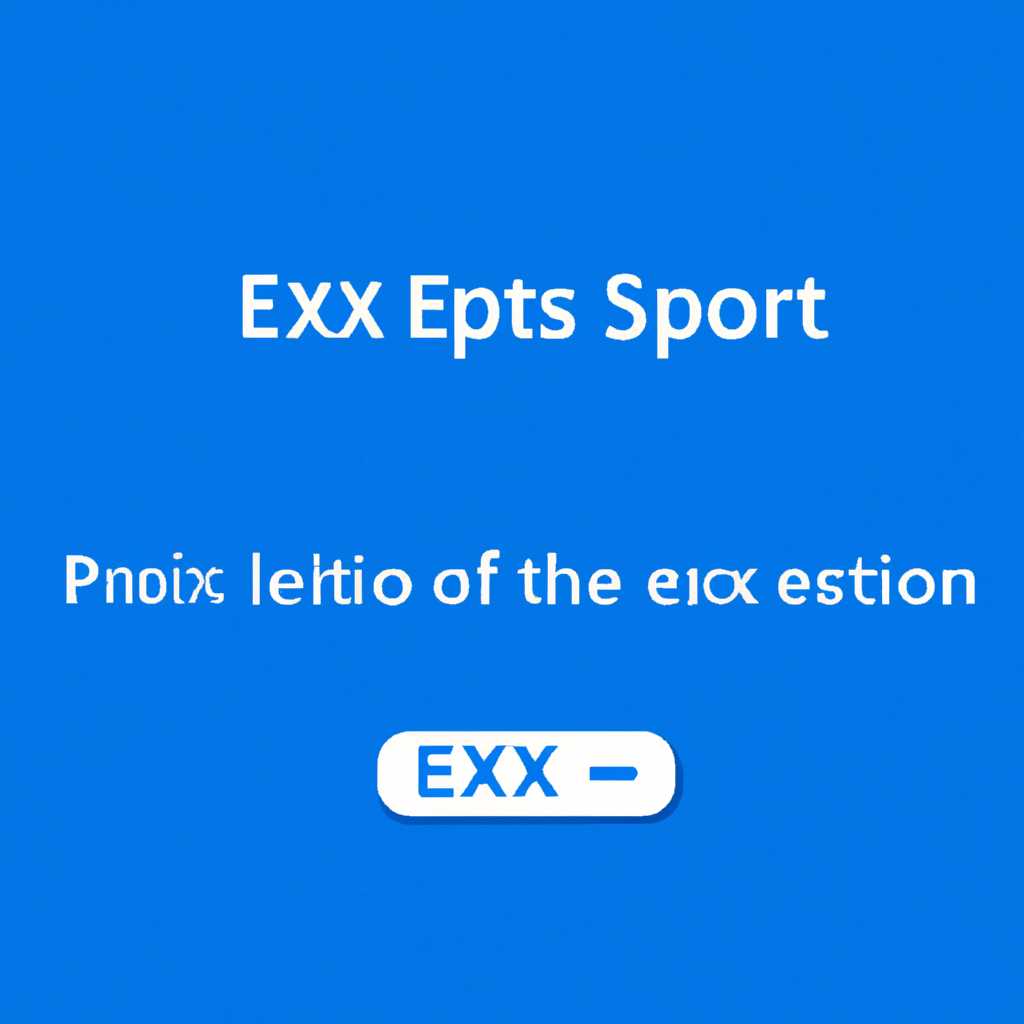- Как исправить ошибку SYSTEMSERVICEEXCEPTION в Windows 10: пошаговая инструкция
- Понимание ошибки SYSTEMSERVICEEXCEPTION
- Поиск проблемного файла
- Проверка целостности системных файлов
- Проверка наличия обновлений Windows
- Проверка обновлений драйверов
- Исправление ошибки SYSTEMSERVICEEXCEPTION
- Видео:
- Fix: SYSTEM_SERVICE_EXCEPTION BSOD on Windows 10 (2020)
Как исправить ошибку SYSTEMSERVICEEXCEPTION в Windows 10: пошаговая инструкция
Ошибка SYSTEMSERVICEEXCEPTION в Windows 10 (также известная как системная ошибка STOP 0x0000003B) является одной из наиболее распространенных и раздражающих проблемных ситуаций, с которыми сталкиваются пользователи этой операционной системы. Эта ошибка экрана смерти (BSOD) может возникать по различным причинам, включая проблемы с оборудованием, драйверами, файлами системы и целостностью диска.
К счастью, существует несколько методов, которые помогают избавиться от ошибки SYSTEMSERVICEEXCEPTION в Windows 10. В этой пошаговой инструкции мы рассмотрим несколько проверенных способов устранения этой ошибки и восстановления нормального функционирования вашей системы.
Перед началом устранения ошибки SYSTEMSERVICEEXCEPTION в Windows 10 важно остановиться на некоторых причинах, которые могут привести к ее возникновению. Это включает в себя проблемы с оборудованием, неправильные или устаревшие драйвера, несовместимость оборудования или драйверов с текущей сборкой Windows 10, наличие вирусов или поврежденных файлов системы, а также некоторые другие факторы.
Далее мы рассмотрим несколько методов, которые помогут вам исправить ошибку SYSTEMSERVICEEXCEPTION в Windows 10:
Понимание ошибки SYSTEMSERVICEEXCEPTION
Когда возникает ошибка SYSTEMSERVICEEXCEPTION, на экране появляется синий экран с сообщением об ошибке и кодом ошибки. Это может быть вызвано различными причинами, но наиболее часто ошибка SYSTEMSERVICEEXCEPTION связана с неправильно работающими драйверами или нарушением целостности файловой системы.
Чтобы избавиться от ошибки SYSTEMSERVICEEXCEPTION, в первую очередь стоит обновить драйверы устройств, начиная с тех, которые требуют обновления, и проследить за исключением проблемных драйверов с помощью проверки целостности системных файлов.
В большинстве случаев к устранению ошибки SYSTEMSERVICEEXCEPTION можно подойти в следующем порядке:
- Проверьте наличие обновлений для драйверов вашего оборудования. Часто, неправильно функционирующие драйверы могут быть причиной этой ошибки. Обновите драйверы, используя официальные веб-сайты производителей или автоматические программы обновления драйверов.
- Выполните проверку целостности файловой системы с помощью команды chkdsk. Введите команду chkdsk /f /r в командной строке с правами администратора и нажмите Enter. Chkdsk автоматически исправит ошибки файловой системы.
- Обновите Windows и установите все доступные обновления. Перейдите в раздел «Настройки» -> «Обновление и безопасность» и нажмите «Проверить наличие обновлений». Если доступны какие-либо обновления, установите их.
- В некоторых случаях виной могут быть вирусы. Выполните проверку системы на наличие вредоносных программ с помощью антивирусной программы.
- Если вы недавно установили новое программное обеспечение, рекомендуется удалить его и проверить, решит ли это ситуацию.
- Если все остальные методы не помогли, последним решением может быть переустановка операционной системы. Перед этим необходимо создать резервную копию данных.
Устранение ошибки SYSTEMSERVICEEXCEPTION может быть сложным процессом, но следуя указанным методам, вы сможете решить эту проблему. Если же ошибка SYSTEMSERVICEEXCEPTION появляется на постоянной основе, стоит обратиться за помощью к специалистам.
Поиск проблемного файла
Одна из распространенных причин возникновения ошибки SYSTEM_SERVICE_EXCEPTION в Windows 10 связана с проблемными файлами системы. Чтобы исправить эту ошибку, вам потребуется проверить наличие и обновление таких файлов.
Проверка целостности системных файлов
Одним из первых методов для устранения ошибки SYSTEM_SERVICE_EXCEPTION является проверка целостности системных файлов. Для этого выполните следующие шаги:
- Откройте командную строку с правами администратора.
- Введите команду
sfc /scannowи нажмите Enter. - Дождитесь завершения проверки и устранения найденных проблем.
- Перезапустите компьютер и проверьте, исправилась ли ошибка SYSTEM_SERVICE_EXCEPTION.
Проверка наличия обновлений Windows
Еще одной причиной ошибки SYSTEM_SERVICE_EXCEPTION может быть отсутствие обновлений операционной системы Windows. Для проверки и установки обновлений выполните следующие шаги:
- Откройте Центр обновления Windows.
- Нажмите на кнопку «Проверить наличие обновлений».
- Дождитесь завершения проверки и установите все доступные обновления, включая важные и рекомендуемые.
- Перезапустите компьютер и проверьте, исправилась ли ошибка SYSTEM_SERVICE_EXCEPTION.
Проверка обновлений драйверов
Часто ошибка SYSTEM_SERVICE_EXCEPTION связана с проблемами компонентов оборудования, включая драйверы. Для исправления этой проблемы попробуйте обновить драйверы, следуя указаниям:
- Откройте Официальный сайт производителя вашего устройства.
- Найдите раздел поддержки или загрузок, где можно найти драйверы для вашей модели устройства.
- Скачайте и установите последнюю версию драйвера для вашей операционной системы.
- Перезапустите компьютер и проверьте, изменилось ли состояние ошибки SYSTEM_SERVICE_EXCEPTION.
Помимо указанных методов, в некоторых случаях может потребоваться проверить жесткий диск на наличие ошибок или использовать другие стандартные методы для устранения данной проблемы.
Информации о причине возникновения ошибки SYSTEM_SERVICE_EXCEPTION можете найти в строке «STOP Code» сопровождающей проблему синей смерти экрана.
Если вы не можете самостоятельно исправить ошибку SYSTEM_SERVICE_EXCEPTION, рекомендуется обратиться в службу поддержки Microsoft или техническую поддержку в вашем регионе.
Исправление ошибки SYSTEMSERVICEEXCEPTION
1. Проверка системы на целостность файлов и обновление драйверов
- Один из первых шагов при исправлении ошибки SYSTEMSERVICEEXCEPTION — это проверка целостности системных файлов.
- Для этого вам потребуется открыть командную строку с правами администратора и выполнить команду «sfc /scannow».
- Если системе удается найти и исправить ошибки, это может помочь в устранении ошибки.
- Также стоит обновить драйвера устройств, особенно графическую карту и сетевые адаптеры. Для этого вы можете использовать официальное веб-сайт производителя вашего устройства или обновить их автоматически через менеджер устройств.
2. Переустановка или обновление операционной системы
- Если первый способ не помог в устранении ошибки, вы можете попробовать переустановить операционную систему.
- Перед переустановкой не забудьте сделать резервную копию важных файлов.
- Иногда обновление операционной системы до последней версии также может помочь в исправлении ошибки SYSTEMSERVICEEXCEPTION.
3. Проверка памяти и обновление BIOS
- Возможны случаи, когда проблема может быть связана с неполадкой в памяти компьютера. В этом случае рекомендуется выполнить проверку памяти с помощью утилиты memtest.
- Также стоит обновить BIOS до последней доступной версии, поскольку некорректная работа BIOS может вызывать ошибку SYSTEMSERVICEEXCEPTION.
4. Проверка на отсутствие вирусов и вредоносных программ
- Некоторые вирусы и вредоносные программы могут вызывать ошибку SYSTEMSERVICEEXCEPTION.
- Рекомендуется проверить компьютер на наличие вирусов и вредоносных программ с помощью антивирусного программного обеспечения.
5. Проверка драйверов и обновление
- Если все вышеперечисленные шаги не помогли в устранении ошибки, стоит проверить драйвера системы на наличие несовместимых или устаревших версий.
- Вы можете найти и обновить драйверы вручную через менеджер устройств или воспользоваться специальными программами для автоматического обновления драйверов.
В исходное указание к обновлению драйвера может быть добавлено имя драйвера, вызывающего ошибку (например, «kssys») или информация о версии драйвера.
Подобная ошибка, как SYSTEMSERVICEEXCEPTION, требует внимания и усилий для ее устранения. Применяя данный руководство, вы можете устранить эту ошибку и восстановить нормальную работу вашей системы Windows 10.
Видео:
Fix: SYSTEM_SERVICE_EXCEPTION BSOD on Windows 10 (2020)
Fix: SYSTEM_SERVICE_EXCEPTION BSOD on Windows 10 (2020) by Tech Based 163,200 views 2 years ago 6 minutes, 20 seconds